|
|
|
|
13. Tipy pre urýchlenie práce v programe ZWCAD
|
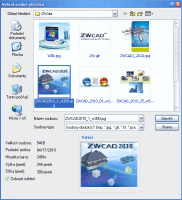 obr. 13-2 |
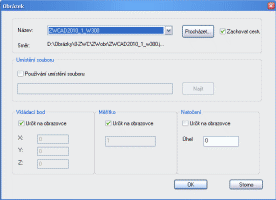 obr. 13-3 |
obr. 13-4 |
Vložené obrázky môžeme upravovať a meniť ich vlastnosti podobne ako ostatné
objekty pomocou uzlových bodov alebo príkazov pre úpravu objektov.
Ďalšie funkcie pre úpravy obrázkov sa nachádzajú na palete nástrojov
Reference /obr. 12-2/.
Preštudujte
Menu - Nápověda - Výukové videá - Hatches and Raster Images - Attach and Manage Raster Images - PLAY
Počas práce v programe ZWCAD /napr. veľká zmena mierky zobrazenia/ sa niektoré časti výkresu nemusia vykresliť úplne presne /napr. oblúky a kružnice sa vykresľujú ako polygóny/.
Pre prekreslenie výkresu je potrebné spustiť príkaz pre regeneráciu výkresu
regen alebo regenall
/Menu - Zobrazit - Regeneruj vše/.
Pri úpravách výkresu potrebujeme často vybrať objekty, ktoré majú spoločnú
nejakú vlastnosť. Napríklad chceme označiť všetky objekty v určitej hladine,
alebo všetky texty. Na hľadanie a označenie objektov, ktoré majú určité
vlastnosti spoločné môžeme v programe ZWCAD použiť funkcie
Rychle vybrat
a
Najít...
Postup pomocou funkcie
Rychle vybrat
Rýchly výber tiež umožňuje pridávať ďalšie objekty do už označenej skupiny alebo objekty z označenej skupiny odoberať.
Program ZWCAD obsahuje celý rad nastavení a systémových premenných, ktoré si môžeme upravovať v dialógu Možnosti /Menu - Nástroje - Možnosti.../ obr. 13-6.
Rozsah možností nastavení programu ZWCAD presahuje rámec učebnice. Výklad obmedzíme len na tip pre úpravu funkcie pravého tlačidla myši.
V učebnici sme na potvrdenie jednotlivých operácií používali klávesu Enter. K tomuto účelu však môžeme používať aj pravé tlačidlo myši ak zmeníme nastavenie programu ZWCAD tak, aby sa po klepnutí pravým tlačidlom príkaz hneď ukončil a miestna ponuka sa zobrazila len pri časove závislom klepnutí na pravé tlačidlo myši obr. 13-7.
Nastavenie aktuálneho užívateľského prostredia je definované v súbore default.arg záložke Profily dialógu Možnosti /Kapitola 2, časť - Štandardné prostredie a štandardný výkres./.
Príkazy a funkcie popísané v tejto učebnici rozhodne nepokrývajú všetky možnosti programu ZWCAD. Učebnica sa zameriava na základy práce v CAD pri kreslení rovinných výkresov. ZWCAD ponúka množstvo pokročilých funkcií /napr. príkazy Express/, ktoré dokážu prácu urýchliť a zjednodušiť. Umožňujú spracovávať rozsiahle projekty, na ktorých pracujú tímy projektantov a ďalších profesií. ZWCAD tiež umožňuje vytvárať priestorové modely a vizualizácie.
Spoločnosť TECHSOFT s.r.o. je výhradným distribútorom programu ZWCAD pre Českú a Slovenskú Republiku a ponúka celý rad ďalších CAD programov zameraných na oblasť stavebníctva, strojárstva, výroby a elektroniky.
Menu - Nápověda - Výukové videá - Control the Drawing Views - Render Preferences - PLAY
Štefan Fulmek ZWCAD v staviteľstve |